搜狗拼音输入法显示已停止工作怎么办 怎么解决
2021-03-28 06:11:02文章来源:金顺软件园热度:0
搜狗拼音输入法显示已停止工作怎么办?怎么解决?我们一起来看看吧! 更多最新IT资讯尽在金顺软件园http://www.jinshun168.com/
搜狗拼音输入法显示已停止工作解决办法
1、出错讯息要看在什么时候出现?如果一开机就弹出错对话框,可能是启动项的问题。

2、开始→运行中输入:msconfig →确定(或者按回车键)打开系统配置。

3、启动→禁用相关启动项→确定。

4、但凡文件出错,只要左下方有 查看问题详细信息 的按钮,就要点开查看明细。
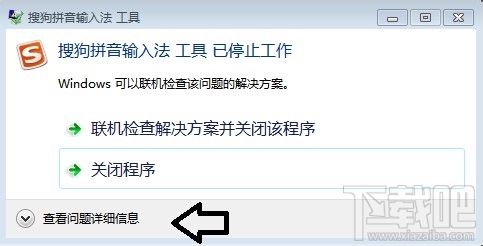
5、打开查看知道有问题的程序名 SGTool 这是搜狗输入法的同步工具。注意其中的版本号(记录一下)。删除这个 SGTool 文件(负责同步自定义词库),看是否还会弹出停止工作的错误提示?
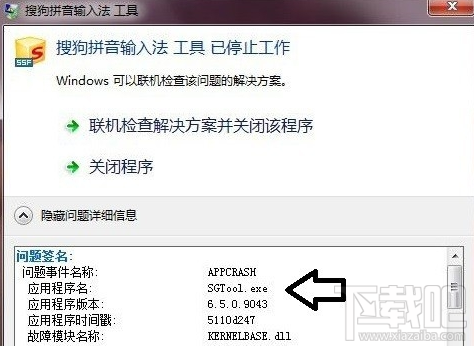
6、如果此时的确不会再有出错提示了,那就说明是这个SGTool 工具有问题(可能和系统或其他的程序之间不兼容)。然后,到搜狗的官网升级新的版本,再对比一下SGTool 高版本,就知道是否有问题了?
7、也可以先尝试使用搜狗的修理工具,打理一下
按快捷组合键:Ctrl+Shift+M →管理/修理输入法(G) → 输入法修复器。
8、一键修复。
9、点击查看详情→更新新版本。
10、如果这个出错提示是在刚刚装好Office软件之后出现的,那么有可能是被微软的输入法和谐了(太强势)!如果不使用微软的输入法,可以删除它!就太平了。
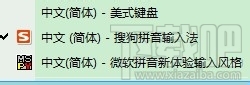
11、删除步骤,在运行中输入:intl.cpl →键盘和语言→更改键盘→点选不需要的输入法→删除→确定。
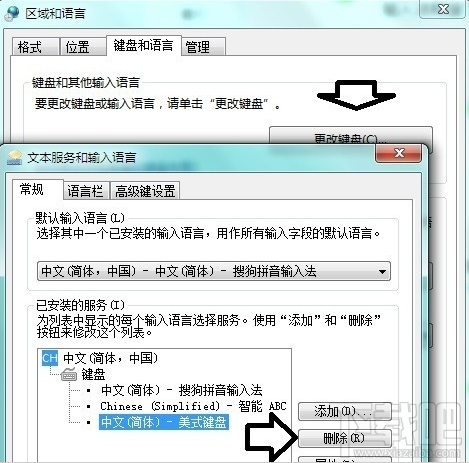
以上,就是金顺软件园小编给大家带来的搜狗拼音输入法显示已停止工作怎么办 怎么解决全部内容,希望对大家有所帮助!
编辑:金顺软件园